LINEを安全に使いこなす!LINEユーザー必見のセキュリティ設定ガイド10選
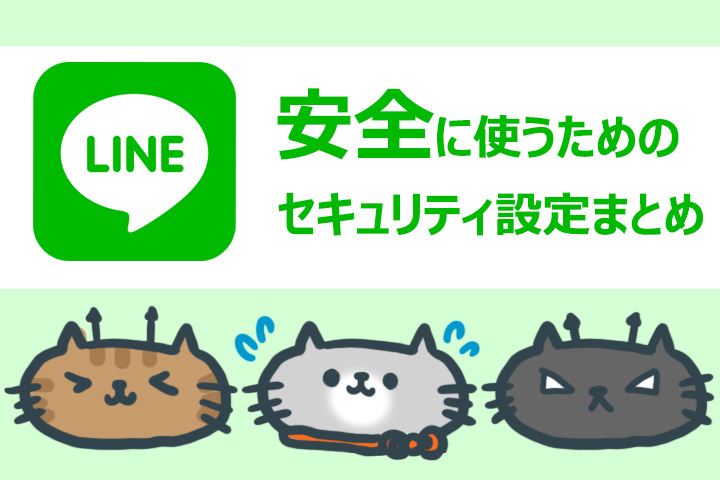
カテゴリ: アプリ
LINEは多くの方にとって日常的なコミュニケーションツールとなっています。一方で、「アカウントの乗っ取り」や「メッセージの漏洩」といったトラブルがニュースで取り上げられることもあり、利用にあたり、セキュリティ面に不安を感じる人もいるのではないでしょうか。
スマートフォンには多くの個人情報が含まれていますが、特にLINEにはプライベートな会話や写真、重要なメッセージなどの情報も保存されています。もしこれらが他人に見られるような事態になれば、自分だけでなく、やり取りをしている相手にも迷惑をかけてしまう可能性があります。
しかし、LINEの設定を正しく行うことで、こうしたリスクを大幅に減らすことができます。安心してLINEを利用するために、セキュリティ設定を改めて確認し、適切な設定をしましょう。
※当記事はiOS18.1.1、LINEのバージョンは14.20.0をベースに掲載しています。
目次:
まず初めに設定したい、LINEを安全に使うために必須な3つの設定

LINEを安全に利用するために、全ユーザーが「まずこれだけは必ず設定しておくべき」という基本項目があります。この設定を行うだけで、アカウントの乗っ取りや情報漏洩のリスクを大幅に減らすことが可能です。大切なデータを守るために、まずはこの基本設定をしっかり確認しましょう。
1. スマホにパスワードを設定する
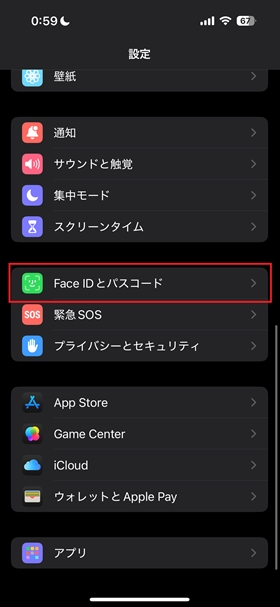
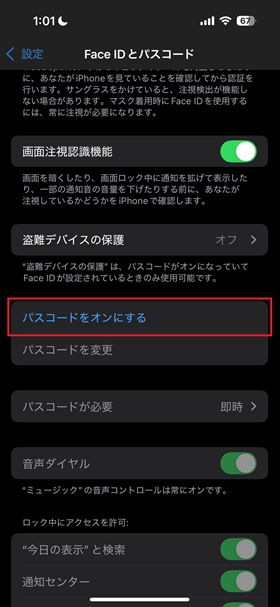
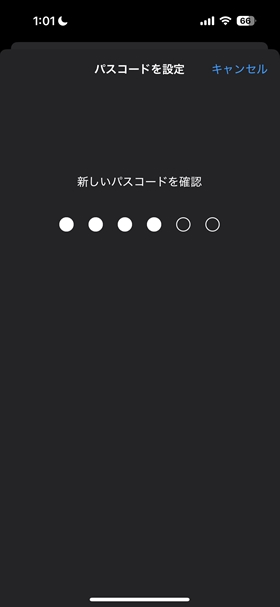
iPhoneやAndroidなど、すべてのスマートフォンには端末自体にロックをかける機能があります。
パスワードや指紋認証などでロックを設定しておけば、万が一スマホを紛失しても、他人に中身を見られるリスクを大幅に減らすことができます。
2.LINEアプリにパスワードを設定する
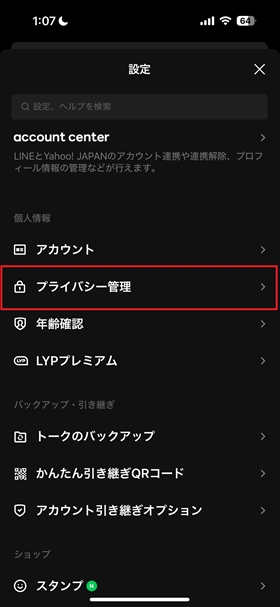
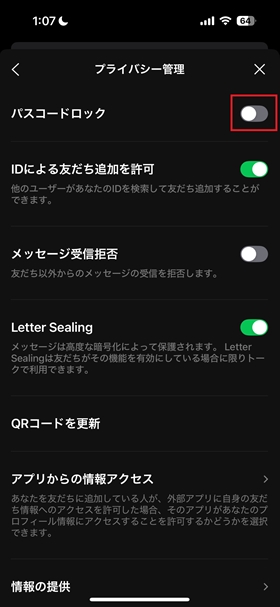
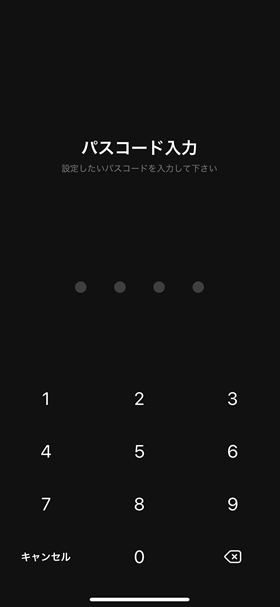
LINEには「パスコードロック」機能があり、アプリを開く際にパスワードを入力するよう設定できます。
スマホのロック解除パスワードとは別のものを設定すると、セキュリティがさらに向上します。
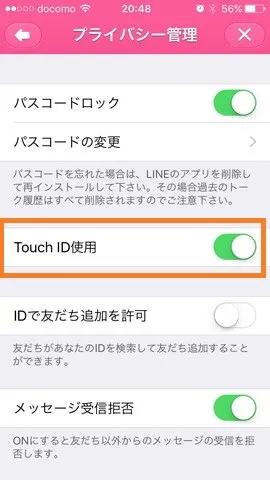
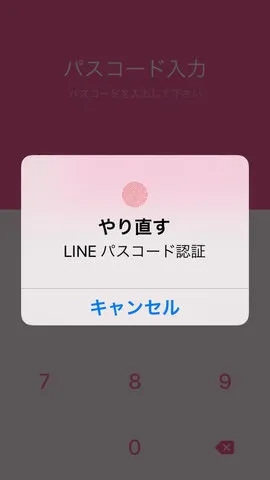
以前よりiOS版では、アプリ起動時の解除に指紋認証「Touch ID」を利用することができていましたが、2024年3月にようやくAndroidスマホでも生体認証が利用が可能になりました。これによりパスコードを入力するよりもより快適にロックを解除することができるようになりました。
3. メールアドレスとパスワードを登録しておく
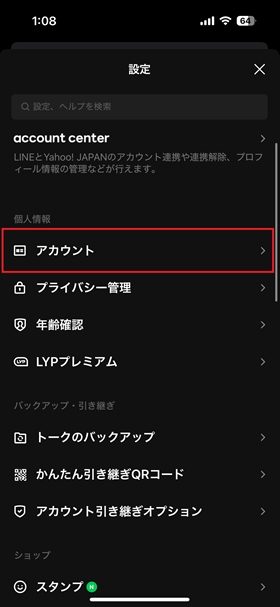
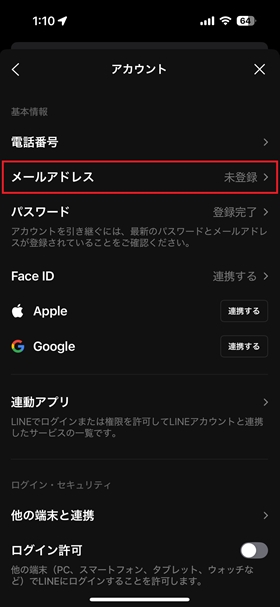
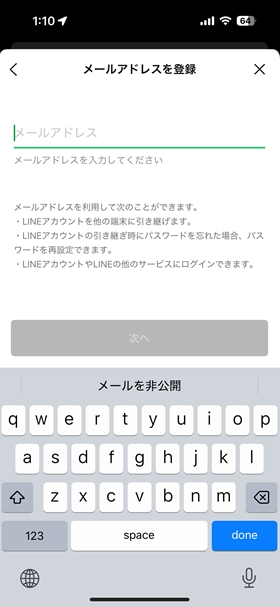
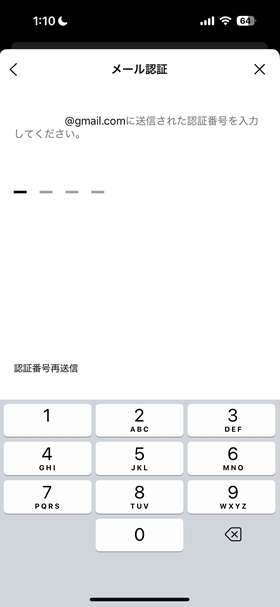
LINEのアカウントにメールアドレスを登録しておくことで、以下の機能が利用可能になります。
▼メールアドレス登録でできること
- 機種変更時のLINEアカウント引き継ぎ
- PC版やiPad版LINEの利用
メールアドレスを登録しなくてもLINEは使えますが、本人確認が必要な場合には登録が求められます。スムーズな利用のために、事前に登録しておくと安心です。ただし、使用頻度が少ないため、パスワードを忘れないよう注意しましょう。
さらに安全性を高める6つの設定

ここからは、LINEをさらに安全に利用するために役立つ7つの設定をご紹介します。簡単にできるものばかりなので、この機会にぜひ確認してみてください。
4. トーク内容の通知を非表示にする
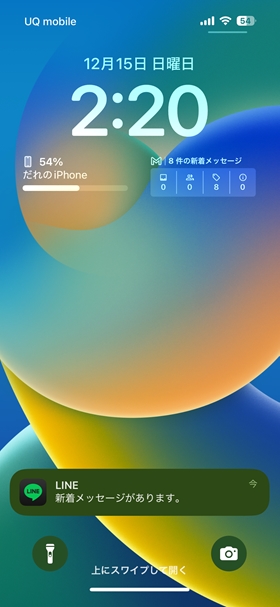
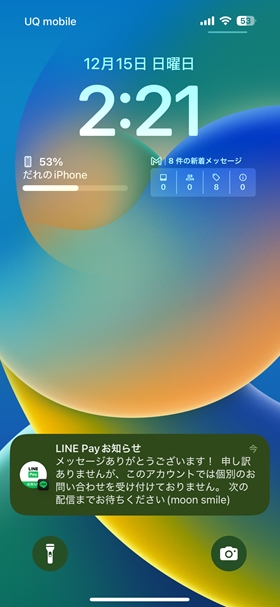
LINEの新着メッセージ通知は、画面に内容が表示される仕様ですが、これをOFFにすると「新着メッセージがあります」という簡易的なお知らせに切り替わります。
特に仕事のやり取りをLINEで行っている方は、プライバシー保護のため非表示に設定しておくのがおすすめです。
この設定は通知設定から簡単に変更できます。
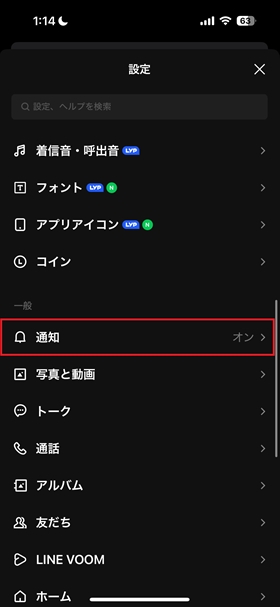
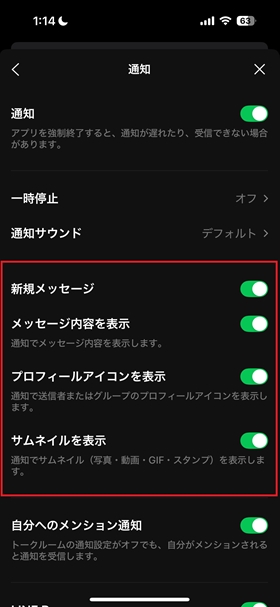
通知設定では、メッセージ内容の表示とポップアップ表示の両方がONの場合、通知画面に詳細が表示されます。一方、内容表示のみがONの場合は、簡易的な通知画面に切り替わります。
また、前述の「パスコードロック」をONにすると、自動的にメッセージ内容の表示がOFFになる仕組みです。これにより、さらにプライバシーを守ることができます。
5. 他の端末での「ログイン許可」をOFFにする
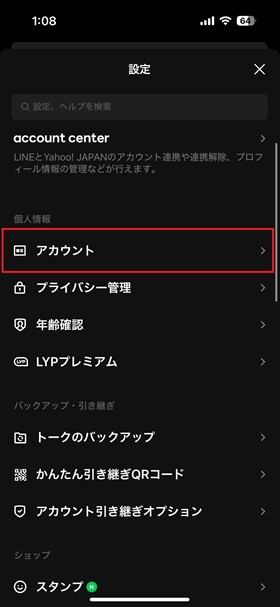
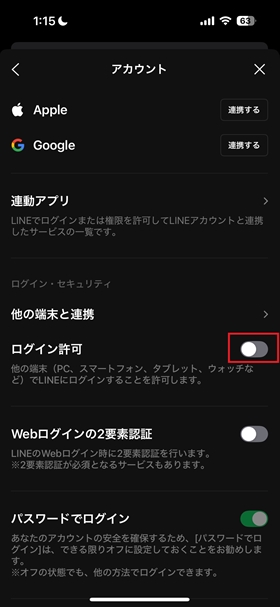
PC版やiPad版のLINE、ブラウザ版のLINEストアなどのWEBサービスにログインすると、スマホ版LINEに通知が届く仕組みになっています。
ただし、セキュリティが心配な方は、必要なときだけこの機能をONにし、普段はOFFにしておくのがおすすめです。このひと手間で、より安心して利用できます。
6. 「メッセージ受信拒否」をONにする
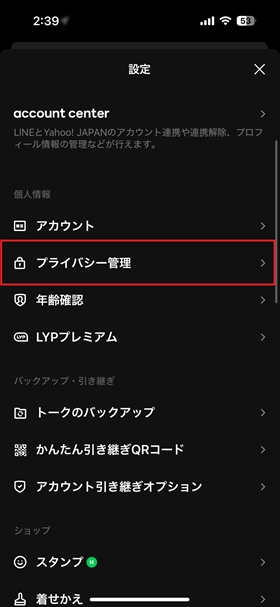
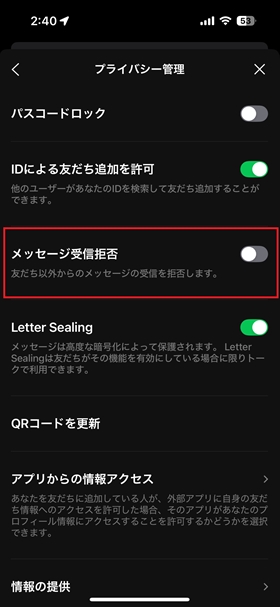
友だち登録をしている人以外からのメッセージを拒否する設定が可能です。
この設定をONにすると、友だち登録をする前に相手から送られたメッセージは表示されませんが、友だち登録後は通常どおりやり取りができます。特に、実際に会って友だち登録を行う場合は、この設定をONにしておいても問題ありません。
ただし、「友だち自動追加」や「IDによる検索」を拒否している場合は、この設定の効果が限定的になる可能性がありますので注意が必要です。
7. 「ID検索の許可」をOFFにする
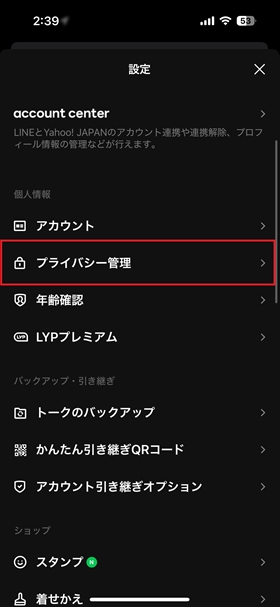
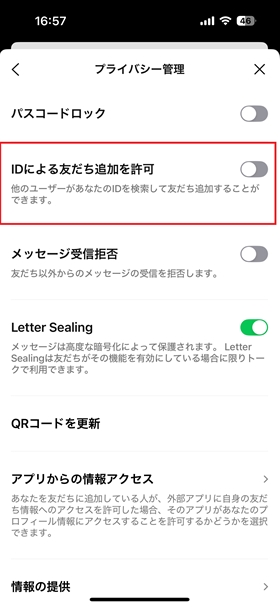
年齢認証が完了している場合、任意で設定したIDを相手に検索してもらうことで友だち登録が可能です。
しかし、この設定を常時ONにしていると、不特定多数のユーザーからIDを総当たりで検索され、迷惑なメッセージが届く可能性があります。
安全のため、LINEの連絡先を交換する必要があるときだけONにし、普段はOFFにしておくのがおすすめです。
8. 「友だちの自動追加」をOFFにする
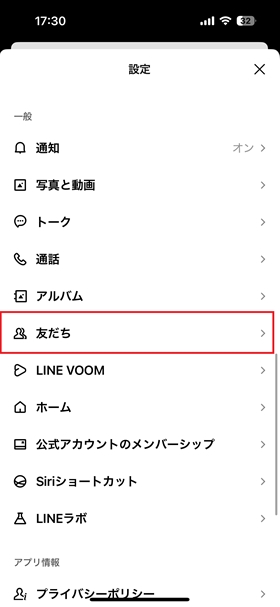
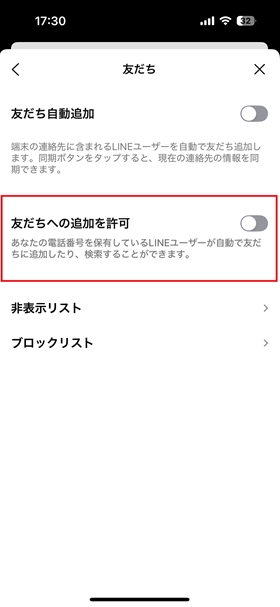
LINEには、アドレス帳をアップロードすると、登録されているLINEユーザーが自動的に友だちとして追加される機能があります。
しかし、この設定では電話番号を知っているすべての人が友だちになってしまう可能性があるため、プライバシー設定でOFFにすることができます。
特に、仕事の連絡先と私用の連絡先が同じ場合や、特定の人とLINEで繋がりたくない場合は、自動追加機能をOFFにすることをおすすめします。
「プライバシー管理」に関する設定をする

LINEは便利なコミュニケーションツールですが、個人情報の取り扱いには注意が必要です。広告配信や個人情報の提供など、知らないうちに個人データが利用されるリスクがあります。ここでは、LINEのプライバシー設定を詳しく解説し、個人情報を守るための具体的な方法をご紹介します。
9.広告の配信を制限する
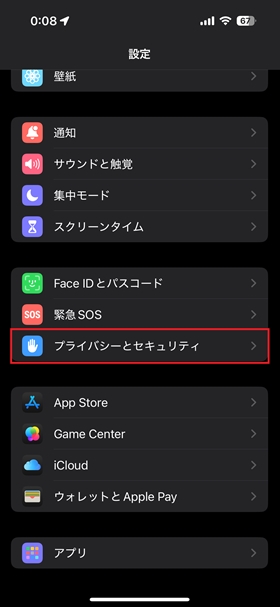
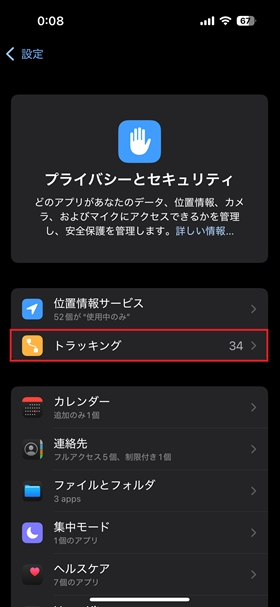
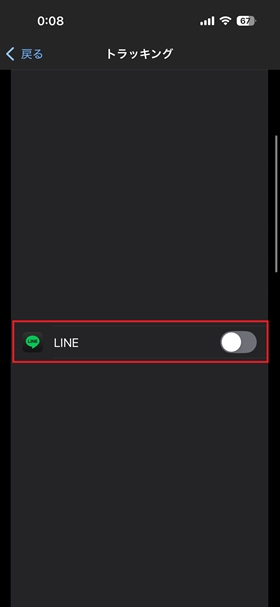
iOS14.5以降のスマートフォン端末、またはLINEアプリのバージョン11.13.0以上を使用している方に、トラッキングに関する意思確認の画面が表示されるようになりました。これは、ユーザーの利用情報をもとに、より興味に合ったコンテンツや広告を提供するためのものです。
同意画面で「許可」を選択すると、LINEアプリ内で配信される広告が、ユーザーの興味や関心に合わせた内容に最適化されます。一方、「Appにトラッキングしないように要求」を選択した場合でも、通常どおりLINEを利用することが可能です。ただし、この選択によって広告が非表示になるわけではありませんので注意が必要です。
10.情報の提供を制限する
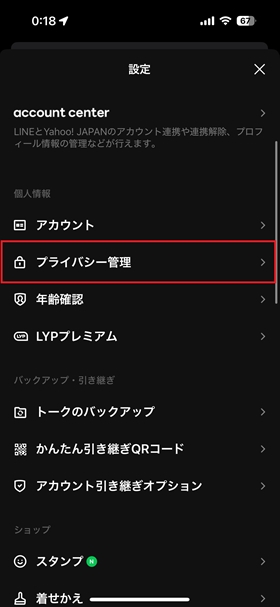
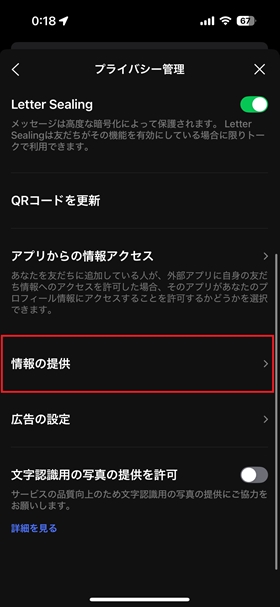
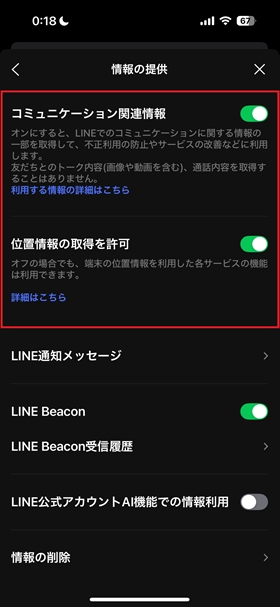
LINEのプライバシー管理でよく見落としがちなのが、「情報提供」に関する設定です。新しくLINEをインストールしたりアップデートしたりすると、「位置情報」や「LINE Beacon」に関する確認ポップアップが表示されますが、あまり内容を確認せず、深く考えずに「OK」や「許可」をタップしてしまった経験がある方も多いのではないでしょうか。
これらの設定を許諾することで、災害時の緊急通知や近くの店舗のお得な情報が受け取れるなどといった便利な面もあります。ただ、現在地やLINEの利用状況といった個人情報の提供に不安がある場合は、設定をOFFにしておくことも可能です。自分に合った設定を選び最適な設定を行いましょう。
トーク履歴はこまめにバックアップをとっておきましょう
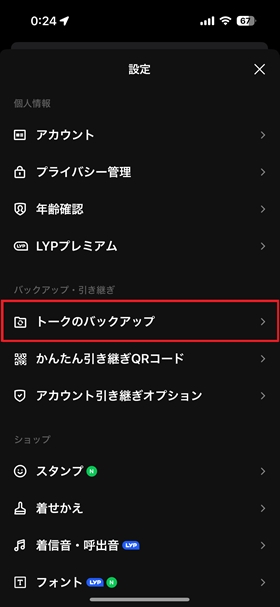
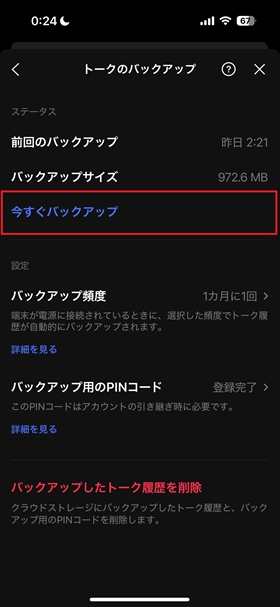
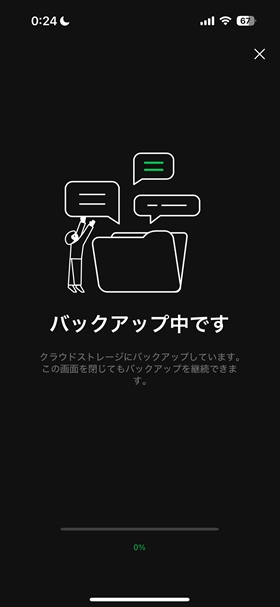
パスコードロックは大切なセキュリティ対策ですが、パスワードを忘れてしまうと、LINEアプリにアクセスできなくなるリスクがあります。また、機種変更の際にも、トーク履歴を引き継ぐにはバックアップが不可欠です。スマートフォンを新しい端末に変更する際、事前にバックアップを取っておかないと、大切な会話の記録が失われてしまうことになります。
スタンプなどの購入データは再ダウンロードできますが、大切な会話の記録は簡単には復元できません。そのため、定期的にトーク履歴をバックアップしておくことが非常に重要です。バックアップがあれば、アプリの再インストール時や機種変更時でも、メッセージを安全に復元できるため、貴重な思い出や重要な情報を守ることができます。定期的に実行し、もしもの事態に備えておきましょう。
まとめ

LINEのセキュリティを高める10の設定をご紹介してきました。これらの設定は、最初は少し手間に感じるかもしれませんが、アプリを安全に利用するための非常に大切なことです。
LINEでのコミュニケーションをより安全で快適なものにするためにも、自分に必要だと感じた設定はぜひ今すぐ始めてみてください。





